Lösung: Öffnen Sie zunächst die neue Excel-Tabelle, klicken Sie auf das kleine Dreieckssymbol rechts neben der Option „WPS-Tabelle“, wählen Sie dann „Extras“ und wählen Sie abschließend „Backup-Verwaltung“. Öffnen Sie im Popup-Backup-Fenster „Andere Backups anzeigen“ und wählen Sie das angegebene Backup aus.

Die Betriebsumgebung dieses Tutorials: Windows 7-System, WPS Office 2016-Version, Dell G3-Computer.
Beim Öffnen des Formulars erscheint diese Meldung, die uns weitgehend darauf hinweist, dass in diesem Formular ein Fehler aufgetreten ist und die Datei möglicherweise fehlt. Selbst wenn wir den Grund nicht kennen, können wir natürlich trotzdem die folgenden Schritte ausführen.
Zuerst erstellen wir eine weitere neue Tabelle. Klicken Sie dann, um ein neues Formular zu öffnen und das Bearbeitungsfenster aufzurufen.
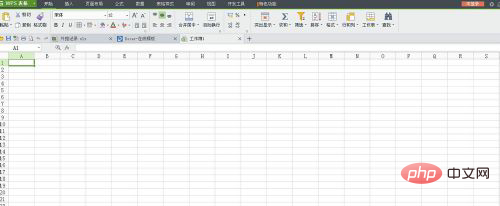
Im Bearbeitungsfenster klicken wir auf das kleine Dreieckssymbol hinter der Option „WPS-Tabelle“ in der oberen linken Ecke.
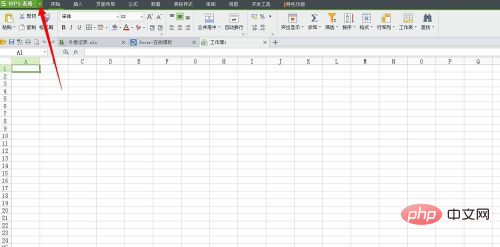
Nach dem Klicken wird eine Liste angezeigt.
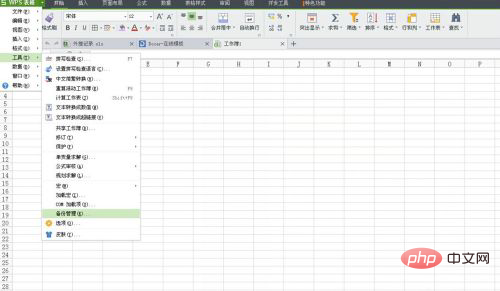
Klicken Sie dann im Popup-Backup-Fenster auf „Backup-Verwaltung“. Suchen Sie und klicken Sie, um „Andere Backups anzeigen“ zu öffnen und die Tabelle zu finden, die wir wiederherstellen möchten.
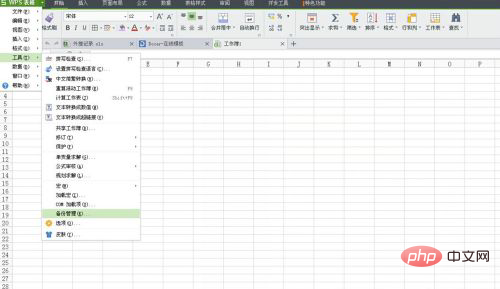
Verwandte Lernempfehlungen: Excel-Tutorial
Das obige ist der detaillierte Inhalt vonWas soll ich tun, wenn beim Öffnen des WPS-Formulars ein Fehler angezeigt wird?. Für weitere Informationen folgen Sie bitte anderen verwandten Artikeln auf der PHP chinesischen Website!
 Tabelle zum Einfügen von Wörtern
Tabelle zum Einfügen von Wörtern
 Tabellendurchschnitt
Tabellendurchschnitt
 Über Seiten verteilte Worttabelle
Über Seiten verteilte Worttabelle
 WPS-Ersatz-Tastenkombinationen
WPS-Ersatz-Tastenkombinationen
 Wie lösche ich den Speicherplatz für WPS-Cloud-Dokumente, wenn er voll ist?
Wie lösche ich den Speicherplatz für WPS-Cloud-Dokumente, wenn er voll ist?
 Löschen Sie redundante Tabellen in der Tabelle
Löschen Sie redundante Tabellen in der Tabelle
 So lösen Sie das Problem, das Einschaltkennwort eines Win8-Computers zu vergessen
So lösen Sie das Problem, das Einschaltkennwort eines Win8-Computers zu vergessen
 So lösen Sie zu viele Anmeldungen
So lösen Sie zu viele Anmeldungen